Salesforceでは取引先階層を使用して、企業間の親子関係を視覚的に表示し、管理することができます。
この記事では、取引先階層の基本概念から設定方法、仕様について詳しく解説します。
取引先階層とは
取引先階層とは、Salesforceで取引先間の階層構造を管理する機能です。この機能を利用することで、親会社と子会社の関係や、大企業内の部門間の関係を簡単に視覚化することができます。
下図のように、第一階層、第二階層…と、複数階層を持たせることが出来るので、親会社だけでなく孫会社も可視化することが可能です。
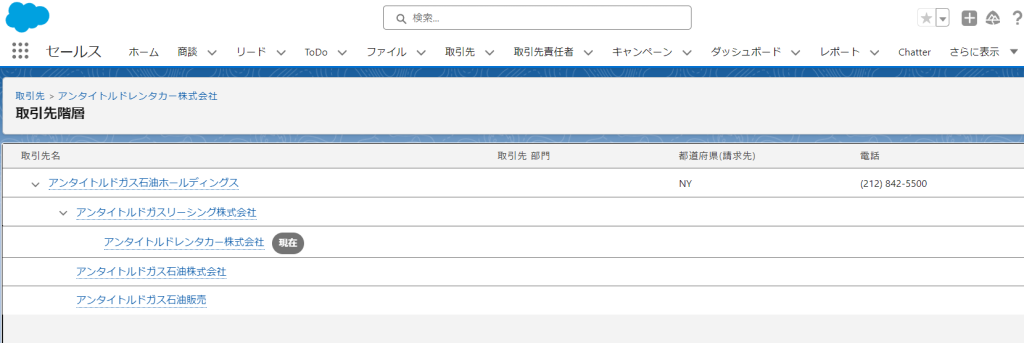
また、取引先階層は大企業の部門を表す用途での使用も考えられます。例えば、技術開発部門・第一センター・第一デザイン部などを階層で持たせると便利です。
取引先階層を設定することで、企業全体の構造を一目で理解でき、ビジネスの戦略立案や取引先との関係管理が容易になります。
取引先階層の設定方法
取引先階層の設定方法はシンプルです。
取引先のタブから、新規ボタンを押します。もしくは既存の取引先レコードを選択します。
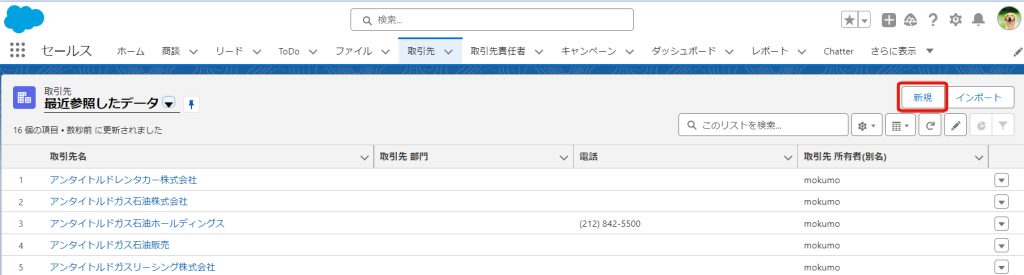
親取引先項目に、一階層上の取引先を入力すれば、設定は完了です。
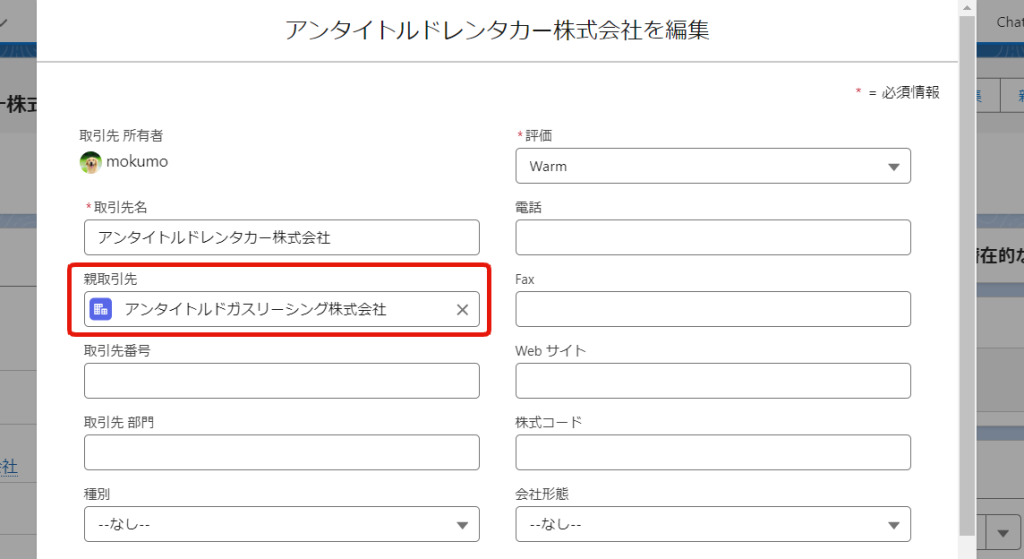
複数階層の階層関係を表現したい場合にも、考え方はいたってシンプルです。親取引先が入力されていない取引先Aに親取引先Bを入力すると、Aは子会社となり、Bは親会社という関係性になります。
さらに別の取引先Cに親取引先としてAを入力したらどうなるでしょうか。
Bが最上位の親会社、AはCの親会社、CはAの子会社として一つの階層で表現されます。
取引先階層をチェックするには、下図のアイコンを押します。階層っぽい見た目なので分かり易いですね。
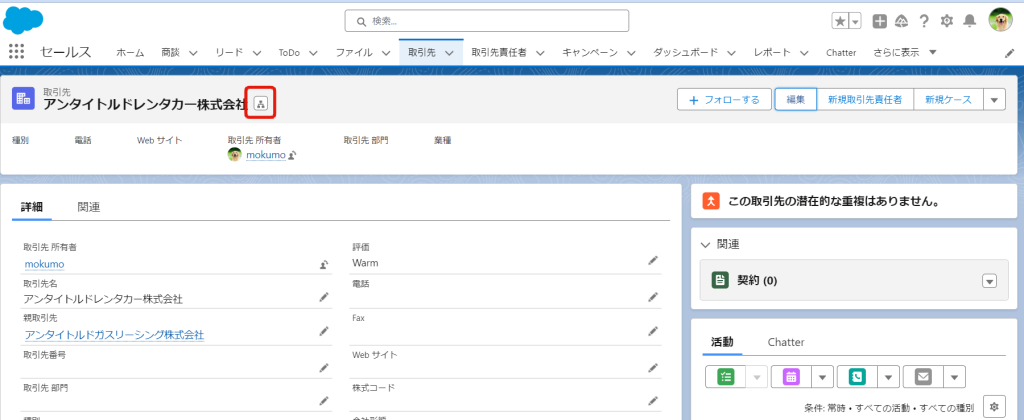
取引先階層が設定できない場合
取引先階層が設定できない場合は、以下の項目をチェックしてみてください。
歯車マークから設定を開き、サイドメニューの検索窓に取引先設定を入力します。サイドメニューに取引先設定が表示されますので、クリックすると下図の画面になります。
「取引先ページに [階層の表示] リンクを表示」にチェックが入っているか確認してみましょう。
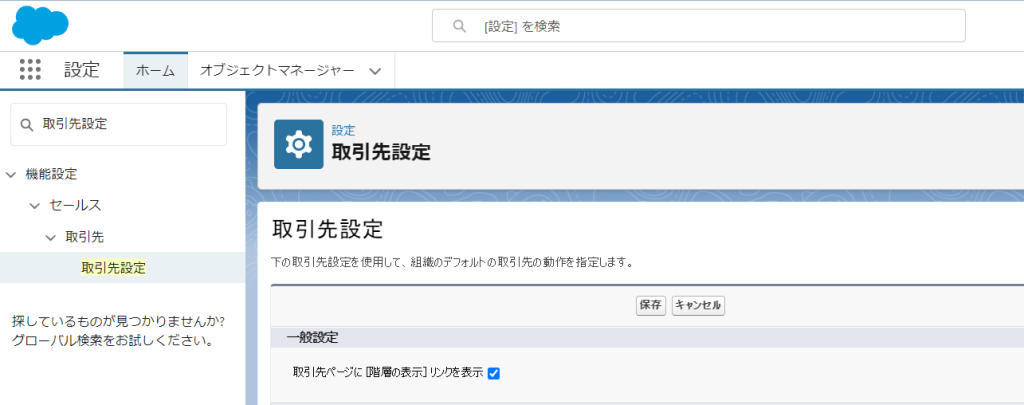
階層の列の変更方法
階層の列とは下図でいう「取引先部門」など、階層表示の時に表示する列のことです。
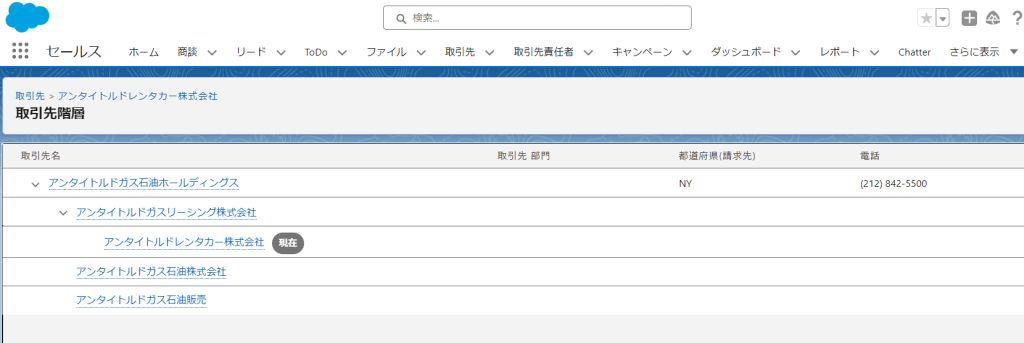
オブジェクトマネージャーで取引先を開きます。サイドメニューから「階層の列」をクリックし、設定すれば完了です。
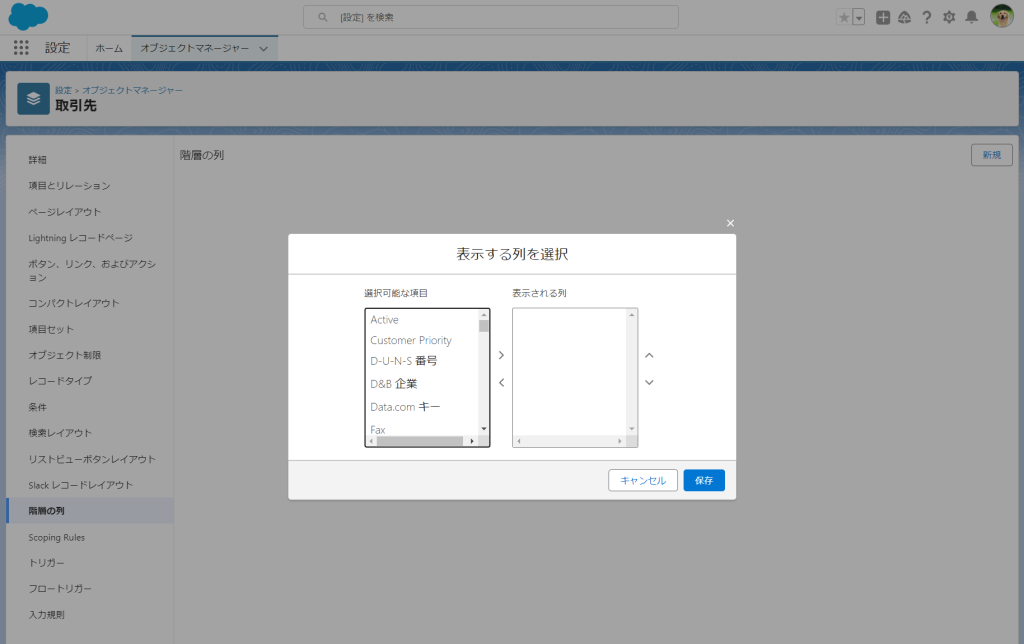
取引先階層の仕様
取引先階層を使用するにあたり、以下の点を理解しておきましょう。
- 取引先階層は主従関係ではない。従って積み上げ集計機能は使用できない。
- 取引先階層ページに表示できるのは階層に入った各地点から最大 2,000 件の取引先。
- 個人取引先では、親取引先や取引先階層を表示アクションを使えない。
- 親取引先項目にはルックアップ検索条件を設定できる。
これは補足ですが、住所違いの複数の事業所を持つ同一会社を表現したい場合は、「取引先 部門」項目を使用して事業所を区別するのがベストプラクティスのようです。
SalesforceのHelpはこちらが参考になりました。
また、階層表示が何階層まで表現できるのかが気になるところです。helpを見ても記載を見つけられず、google検索してブログなどを見ると5階層と書いていたりしましたが、本当かわからなかったので、実際に試してみました。下図がエビデンスです。途中でやめてしまいましたが、少なくとも8階層は表現できています。もっと行けそうな雰囲気ですが、このぐらい潜れるのでご参考までに。
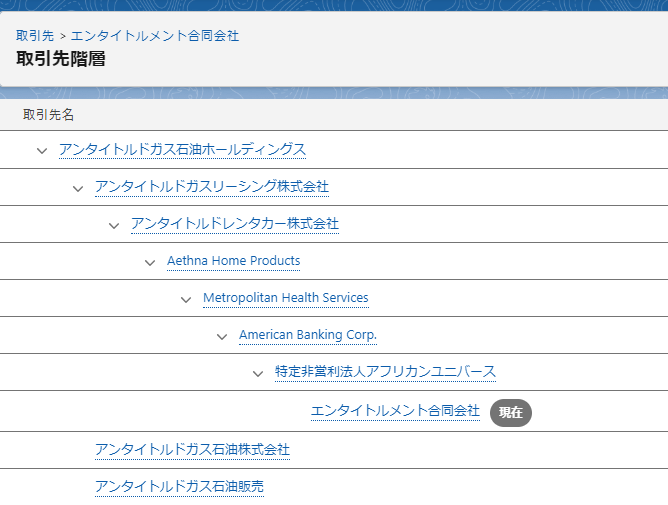
まとめ
取引先階層は、Salesforceで企業の親子関係を視覚化し、管理するための機能です。
設定は簡単で、親取引先を設定することで取引先間の階層構造を作成できます。
取引先階層を利用することで、企業全体の構造を把握しやすくなり、戦略的なビジネス運営や関係管理が実現できそうですね。


